1. 前言
上一篇文章,对 Word 写入数据的一些常见操作进行了总结
最全总结 | 聊聊 Python 办公自动化之 Word(上)
相比写入数据,读取数据同样很实用!
本篇文章,将谈谈如何全面读取一个 Word 文档中的数据,并会指出一些要注意的点
2. 基本信息
我们同样使用 python-docx 这个依赖库来对 Word 文档进行读取
首先我们来读取文档的基本信息
它们分别是:章节、页边距、页眉页脚边距、页面宽高、页面方向等
在获取文档基础信息之前,我们通过文档路径构建一个文档对象 Document
from docx import Document
# 源文件目录
self.word_path = './output.docx'
# 打开文档,构建一个文档对象
self.doc = Document(self.word_path)
1 - 章节( Section )
# 1、获取章节信息
# 注意:章节可以设置本页的大小、页眉、页脚
msg_sections = self.doc.sections
print("章节列表:", msg_sections)
# 章节数目
print('章节数目:', len(msg_sections))
2 - 页边距( Page Margin )
通过章节对象的 left_margin、top_margin、right_margin、bottom_margin 属性值可以获取当前章节的左边距、上边距、右边距、下边距
def get_page_margin(section):
"""
获取某个页面的页边距(EMU)
:param section:
:return:
"""
# 分别对应:左边距、上边距、右边距、下边距
left, top, right, bottom = section.left_margin, section.top_margin, section.right_margin, section.bottom_margin
return left, top, right, bottom
# 2、页边距信息
first_section = msg_sections[0]
left, top, right, bottom = get_page_margin(first_section)
print('左边距:', left, ",上边距:", top, ",右边距:", right, ",下边距:", bottom)
返回值的单位是 EMU,和厘米、英尺的转换关系如下:
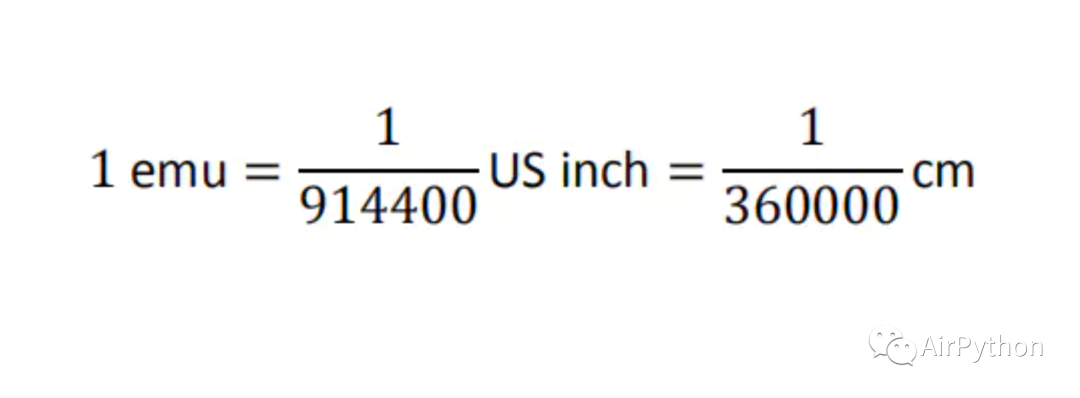
3 - 页眉页脚边距
页眉边距:header_distance
页脚边距:footer_distance
def get_header_footer_distance(section):
"""
获取页眉、页脚边距
:param section:
:return:
"""
# 分别对应页眉边距、页脚边距
header_distance, footer_distance = section.header_distance, section.footer_distance
return header_distance, footer_distance
# 3、页眉页脚边距
header_distance, footer_distance = get_header_footer_distance(first_section)
print('页眉边距:', header_distance, ",页脚边距:", footer_distance)
4 - 页面宽度和高度
页面宽度:page_width
页面高度:page_height
def get_page_size(section):
"""
获取页面宽度、高度
:param section:
:return:
"""
# 分别对应页面宽度、高度
page_width, page_height = section.page_width, section.page_height
return page_width, page_height
# 4、页面宽度、高度
page_width, page_height = get_page_size(first_section)
print('页面宽度:', page_width, ",页面高度:", page_height)
5 - 页面方向( Page Orientation )
页面方向分为:横向和纵向
使用章节对象的 orientation 属性去获取一个章节的页面方向
def get_page_orientation(section):
"""
获取页面方向
:param section:
:return:
"""
return section.orientation
# 5、页面方向
# 类型:class 'docx.enum.base.EnumValue
# 包含:PORTRAIT (0)、LANDSCAPE (1)
page_orientation = get_page_orientation(first_section)
print("页面方向:", page_orientation)
同样,可以直接使用这个属性设置一个章节的方向
from docx.enum.section import WD_ORIENT
# 设置页面方向(横向、竖向)
# 设置为横向
first_section.orientation = WD_ORIENT.LANDSCAPE
# 设置为竖向
# first_section.orientation = WD_ORIENT.PORTRAIT
self.doc.save(self.word_path)
3. 段落
使用文档对象的 paragraphs 属性可以获取文档中所有的段落
注意:这里获取的段落不包含页眉、页脚、表格中的段落
# 获取文档对象中所有的段落,默认不包含:页眉、页脚、表格中的段落
paragraphs = self.doc.paragraphs
# 1、段落数目
paragraphs_length = len(paragraphs)
print('文档中一共包含:{}个段落'.format(paragraphs_length))
1 - 段落内容
我们可以遍历文档中所有的段落列表,通过段落对象的 text 属性,获取全部的段落内容
# 0、读取所有段落数据
contents = [paragraph.text for paragraph in self.doc.paragraphs]
print(contents)
2 - 段落格式
通过上一篇文章,我们知道段落也存在格式的
使用 paragraph_format 属性获取段落的基本格式信息
包含:对齐方式、左右缩进、行间距、段落前后间距等
# 2、获取某一个段落的格式信息
paragraph_someone = paragraphs[0]
# 2.1 段落内容
content = paragraph_someone.text
print('段落内容:', content)
# 2.2 段落格式
paragraph_format = paragraph_someone.paragraph_format
# 2.2.1 对齐方式
#
alignment = paragraph_format.alignment
print('段落对齐方式:', alignment)
# 2.2.2 左、右缩进
left_indent, right_indent = paragraph_format.left_indent, paragraph_format.right_indent
print('段落左缩进:', left_indent, ",右缩进:", right_indent)
# 2.2.3 首行缩进
first_line_indent = paragraph_format.first_line_indent
print('段落首行缩进:', first_line_indent)
# 2.2.4 行间距
line_spacing = paragraph_format.line_spacing
print('段落行间距:', line_spacing)
# 2.2.5 段落前后间距
space_before, space_after = paragraph_format.space_before, paragraph_format.space_after
print('段落前、后间距分别为:', space_before, ',', space_after)
4. 文字块 - Run
文字块 Run 属于段落的一部分,所以,要获取文字块信息,必须先拿到一个段落实例对象
以文字块基本信息、字体格式信息为例
1 - 文字块基本信息
我们使用段落对象的 runs 属性获取段落内所有的文字块对象
def get_runs(paragraph):
"""
获取段落下所有的文字块信息,包含:数目、内容列表
:param paragraph:
:return:
"""
# 段落对象包含的文字块Run
runs = paragraph.runs
# 数量
runs_length = len(runs)
# 文字块内容
runs_contents = [run.text for run in runs]
return runs, runs_length, runs_contents
2 - 文字块格式信息
文字块是文档中最小的文字单元,使用文字块对象的 font 属性可以拿到它的字体属性
和设置文字块格式属性一一对应,字体名称、大小、颜色、是否加粗、是否斜体等都可以获取到
# 2、文字块格式信息
# 包含:字体名称、大小、颜色、是否加粗等
# 某一个文字块的字体属性
run_someone_font = runs[0].font
# 字体名称
font_name = run_someone_font.name
print('字体名称:', font_name)
# 字体颜色(RGB)
#
font_color = run_someone_font.color.rgb
print('字体颜色:', font_color)
print(type(font_color))
# 字体大小
font_size = run_someone_font.size
print('字体大小:', font_size)
# 是否加粗
# True:加粗;None/False:没有加粗
font_bold = run_someone_font.bold
print('是否加粗:', font_bold)
# 是否斜体
# True:协议;None/False:不是斜体
font_italic = run_someone_font.italic
print('是否斜体:', font_italic)
# 带下划线
# True:带有下滑线;None/False:字体没有带下滑线
font_underline = run_someone_font.underline
print('带有下滑线:', font_underline)
# 删除线/双删除线
# True:带有删除线;None/False:字体没有带删除线
font_strike = run_someone_font.strike
font_double_strike = run_someone_font.double_strike
print('带有删除线:', font_strike, "\n带有双删除线:", font_double_strike)
5. 表格
文档对象的 tables 属性可以获取当前文档中所有的表格对象
# 文档中所有的表格对象
tables = self.doc.tables
# 1、表格数量
table_num = len(tables)
print('文档中包含的表格数量:', table_num)
1 - 表格所有数据
获取表格中所有数据有 2 种方式
第一种方式:通过遍历文档中所有表格,然后按行和单元格进行遍历,最后通过单元格的 text 属性获取所有单元格的文本内容
# 2、读取所有表格数据
# 所有表格对象
# tables = [table for table in self.doc.tables]
print('内容分别是:')
for table in tables:
for row in table.rows:
for cell in row.cells:
print(cell.text, end=' ')
print()
print('\n')
另外一种方式是使用表格对象的 _cells 属性获取表格中所有的单元格,然后遍历获取单元格的值
def get_table_cell_content(table):
"""
读取表格中所有单元格是内容
:param table:
:return:
"""
# 所有单元格
cells = table._cells
cell_size = len(cells)
# 所有单元格的内容
content = [cell.text for cell in cells]
return content
2 - 表格样式
# 3、表格样式名称
# Table Grid
table_someone = tables[0]
style = table_someone.style.name
print("表格样式:", style)
3 - 表格行数量、列数量
table.rows:表格中的行数据迭代对象
table.columns:表格中的列数据迭代对象
def get_table_size(table):
"""
获取表格的行数量、列数量
:param table:
:return:
"""
# 几行、几列
row_length, column_length = len(table.rows), len(table.columns)
return row_length, column_length
4 - 行数据、列数据
有时候,我们需要单独按照行或者列,获取全部数据
def get_table_row_datas(table):
"""
获取表格中行数据
:param table:
:return:
"""
rows = table.rows
datas = []
# 每一行获取单元格的数据组成列表,加入到结果列表中
for row in rows:
datas.append([cell.text for cell in row.cells])
return datas
def get_table_column_datas(table):
"""
获取表格中列数据
:param table:
:return:
"""
columns = table.columns
datas = []
# 每一列获取单元格的数据组成列表,加入到结果列表中
for column in columns:
datas.append([cell.text for cell in column.cells])
return datas
6. 图片
有时候,我们需要将 Word 文档中的图片下载到本地
Word 文档实际上也是一个压缩文件,我们使用解压工具后发现,文档包含的图片都放置在 /word/media/ 目录下
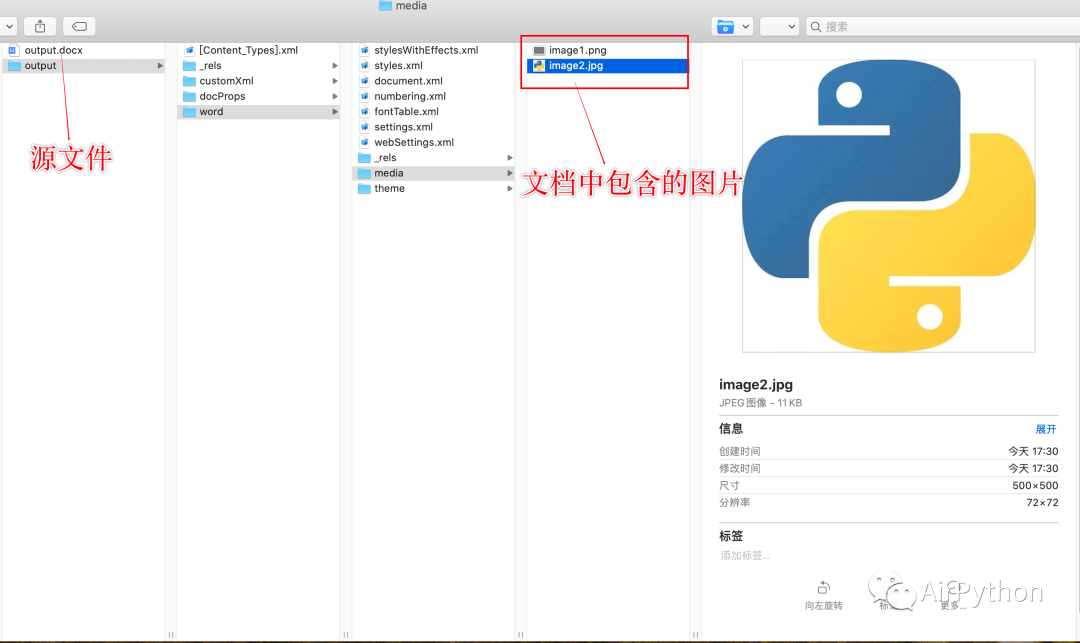
提取文档图片有 2 种方法,分别是:
def get_word_pics(doc, word_path, output_path):
"""
提取word文档内的图片
:param word_path:源文件名称
:param output_path: 结果目录
:return:
"""
dict_rel = doc.part._rels
for rel in dict_rel:
rel = dict_rel[rel]
if "image" in rel.target_ref:
# 图片保存目录
if
not os.path.exists(output_path):
os.makedirs(output_path)
img_name = re.findall("/(.*)", rel.target_ref)[0]
word_name = os.path.splitext(word_path)[0]
# 新的名称
newname = word_name.split('\\')[-1] if os.sep in word_name else word_name.split('/')[-1]
img_name = f'{newname}_{img_name}'
# 写入到文件中
with open(f'{output_path}/{img_name}', "wb") as f:
f.write(rel.target_part.blob)
7. 页眉页脚
页眉和页脚都是基于章节
我们以某一个章节对象为例进行说明
# 获取某一个章节
first_section = self.doc.sections[0]
使用章节对象的 header、footer 属性可以获取页眉、页脚对象
由于页眉、页脚可能包含多个段落 Paragraph,因此,我们可以先使用页眉页脚对象的 paragraphs 属性获取所有段落,然后遍历出所有段落的值,最后拼接起来就是页眉页脚的全部内容
# 注意:页眉、页脚都有可能包含多个段落
# 页眉所有的段落
header_content = " ".join([paragraph.text for paragraph in first_section.header.paragraphs])
print("页眉内容:", header_content)
# 页脚
footer_content = " ".join([paragraph.text for paragraph in first_section.footer.paragraphs])
print("页脚内容:", footer_content)